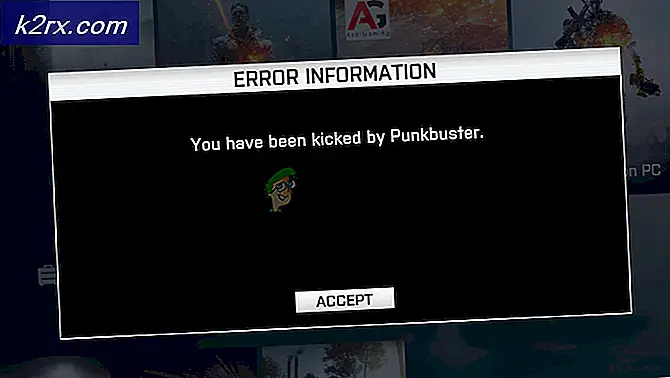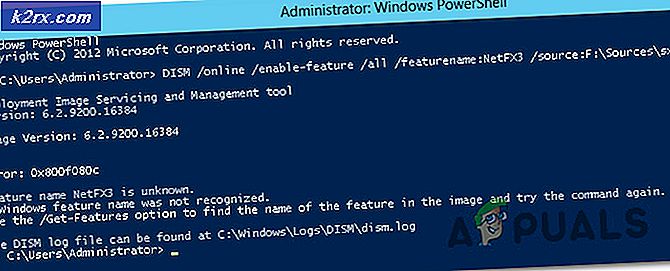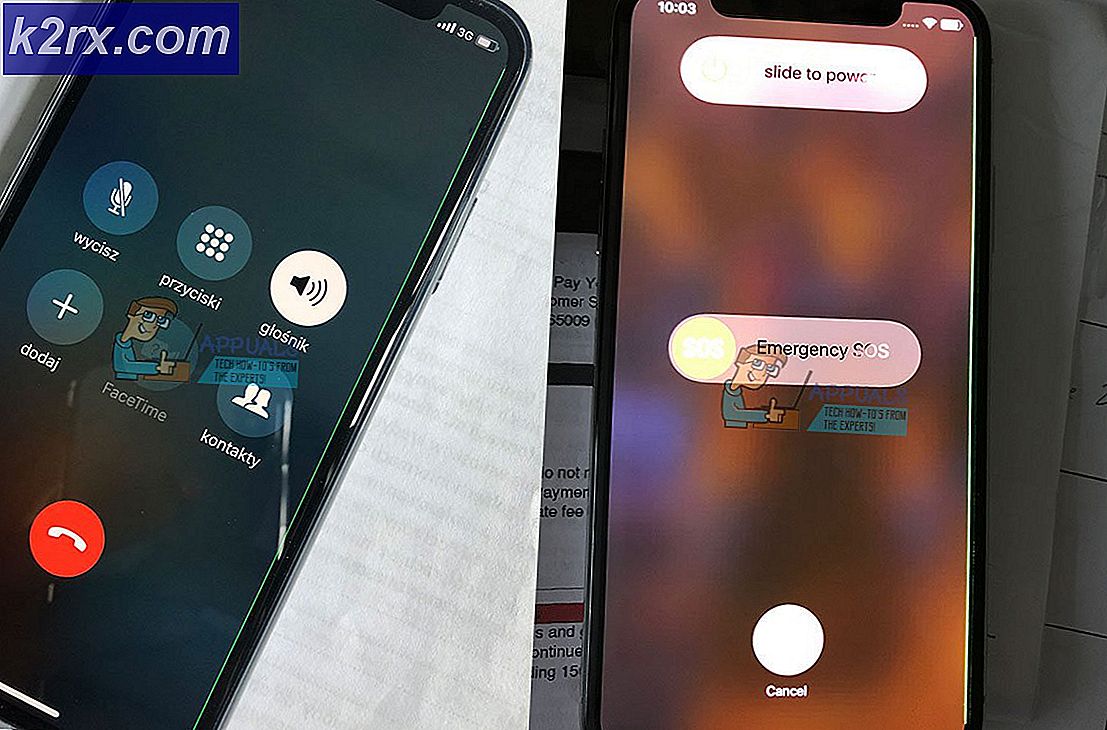วิธีบล็อกโฆษณาบน Android
โฆษณาช่วยให้อินเทอร์เน็ตฟรีทำงานต่อไปได้ แต่หากคุณเบื่อหน่ายโฆษณาที่ไม่จำเป็นหรือต้องการหลีกหนีจากความไม่สะดวกที่โฆษณาทำให้คุณสามารถอ่านคำแนะนำของเราเกี่ยวกับวิธีบล็อกโฆษณาบน Android ด้านล่างได้
ก่อนที่เราจะเริ่มต้นโปรดจำไว้ว่าเว็บไซต์เนื้อหาส่วนใหญ่มักพึ่งพาการโฆษณาเพื่อรักษาค่าบำรุงรักษาเว็บไซต์ของตนโดยถือว่าเป็นเรื่องที่สุภาพในการยกเว้นเว็บไซต์โปรดของคุณเพื่อให้สามารถสร้างรายได้ต่อไปได้
ตอนนี้เข้าสู่ความสนุกสนาน เราจะพูดถึงวิธีปิดกั้นโฆษณาในเบราว์เซอร์ของคุณโดยใช้แอพที่สามารถพบได้ใน Google Play สโตร์ แอปพลิเคชันนี้ไม่ต้องใช้ root หรือสิทธิ์พิเศษใด ๆ - งานทั้งหมดจะทำภายในแอ็พพลิเคชันของตัวเอง
ก่อนอื่นคุณต้องไปที่ Google Play สโตร์และดาวน์โหลด Adblock Browser for Android แอปพลิเคชันตัวแรกนี้จะใช้เพื่อบล็อกโฆษณาระหว่างการท่องเว็บมาตรฐาน
เมื่อคุณเปิด Adblock Browser ครั้งแรกจะเป็นการแจ้งให้คุณทราบว่าโดยค่าเริ่มต้นโฆษณาที่ไม่ล่วงล้ำจะยังคงเปิดอยู่ขณะที่เรียกดูเว็บ อย่างไรก็ตามคุณสามารถปิดได้จากเมนูการตั้งค่า
หากคุณต้องการเปลี่ยนการตั้งค่าบล็อกโฆษณาให้แตะ จุดแนวตั้งสามจุด ที่ด้านบนขวาของแอปจากนั้น แทปการตั้งค่า จากนั้น แทปการปิดกั้นโฆษณา
เมื่ออยู่ในเมนูปิดกั้นโฆษณาแตะปุ่ม 'โฆษณาที่ยอมรับได้' และไม่เลือกตัวเลือกเพื่ออนุญาตการโฆษณาที่ไม่ล่วงล้ำ
ตอนนี้คุณจะได้รับประสบการณ์การท่องเว็บที่ไม่มีโฆษณาตราบเท่าที่คุณใช้เบราว์เซอร์ Adblock เสมอ
หากต้องการเปลี่ยนการตั้งค่า adblock หรือทำการปรับค่าใช้จ่ายอื่น ๆ คุณสามารถทำได้โดยการเข้าถึงปุ่มเมนูเดียวกันที่มุมบนขวาของแอป
ตัวอย่างเช่นหากคุณแตะตัวเลือก การบล็อกโฆษณา แล้วแตะปุ่ม ตัวเลือกเพิ่มเติมในบล็อก คุณจะสามารถบล็อกเนื้อหาที่ไม่สะดวกอื่น ๆ ที่อาจสังเกตเห็นได้ในเว็บ หากคุณไม่ใช่แฟนมีเดียปุ่มต่างๆเช่นคุณสามารถเลือกช่องในหน้าตัวเลือกบล็อกเพื่อปิดใช้งานได้
PRO TIP: หากปัญหาเกิดขึ้นกับคอมพิวเตอร์หรือแล็ปท็อป / โน้ตบุ๊คคุณควรลองใช้ซอฟต์แวร์ Reimage Plus ซึ่งสามารถสแกนที่เก็บข้อมูลและแทนที่ไฟล์ที่เสียหายได้ วิธีนี้ใช้ได้ผลในกรณีส่วนใหญ่เนื่องจากปัญหาเกิดจากความเสียหายของระบบ คุณสามารถดาวน์โหลด Reimage Plus โดยคลิกที่นี่นอกจากนี้คุณยังสามารถปิดใช้งานการติดตามเพื่อให้การค้นหาที่กำหนดเป้าหมายของ Google หรือเนื้อหาที่ตรงเป้าหมายอื่น ๆ จะไม่ได้รับผลกระทบจากการท่องเว็บของคุณ คุณยังสามารถใช้เครื่องมือในหน้านี้เพื่อบล็อกประเภทข้อความที่ปรากฏขึ้นเมื่อคุณใช้ตัวบล็อกโฆษณาและเว็บไซต์สนับสนุนให้คุณปิดการใช้งาน
หากคุณต้องการปิดกั้นโฆษณานอกเว็บเบราเซอร์คุณจะต้องดาวน์โหลดแอป adblock Plus จากแหล่งที่มาของบุคคลที่สาม ไม่สามารถใช้งานได้ภายใน Google Play สโตร์ดังนั้นคุณจะต้องดาวน์โหลดที่นี่เช่นกัน
เมื่อดาวน์โหลดแล้วคุณจะต้องเปลี่ยนปุ่มกรองเป็นเปิดแล้วตรวจสอบให้แน่ใจว่าการสมัครสมาชิกตัวกรองถูกตั้งค่าเป็น EasyList จากนั้นหากคุณต้องการบล็อกโฆษณาทุกรายการให้ยกเลิกการเลือกช่องข้างตัวเลือกโฆษณาที่ยอมรับได้
จากนั้นคุณจะต้องกำหนดค่าการตั้งค่าสองสามอย่างเพื่อป้องกันไม่ให้โฆษณาถูกบล็อก
- แตะ ปุ่มกำหนดค่า ที่ด้านบนของแอป
- แตะ เปิดการตั้งค่า Wireless
- จับนิ้ว บนเครือข่าย Wi-Fi ที่เชื่อมต่ออยู่ในปัจจุบันของคุณ
- แตะ ปรับเปลี่ยนเครือข่าย
- แตะ Show Advanced Options
- เลื่อนไปที่ การตั้งค่าพร็อกซี และ เลือกด้วยตนเอง
- เปลี่ยน พร็อกซีพอร์ตเป็น 2020
แอปโฆษณาบล็อกของคุณควรบล็อกโฆษณาที่เข้ามาจากแอปพลิเคชันอื่น ๆ
PRO TIP: หากปัญหาเกิดขึ้นกับคอมพิวเตอร์หรือแล็ปท็อป / โน้ตบุ๊คคุณควรลองใช้ซอฟต์แวร์ Reimage Plus ซึ่งสามารถสแกนที่เก็บข้อมูลและแทนที่ไฟล์ที่เสียหายได้ วิธีนี้ใช้ได้ผลในกรณีส่วนใหญ่เนื่องจากปัญหาเกิดจากความเสียหายของระบบ คุณสามารถดาวน์โหลด Reimage Plus โดยคลิกที่นี่